
【Archicad】ツール紹介:距離ガイド【試験機能】
Archicadのさまざまなツールをサクッと紹介!
今回はArchicad27から試験機能として追加された「距離ガイド」です。

1.距離ガイドとは
距離ガイドを使用すると、周辺の「コンテキスト」要素からの動的な距離を表示するポップアップガイドによって、平面図上で要素を正確に入力したり移動したりすることができます。距離ガイドは、要素の配置中と配置後の両方で使用することができます。
試験機能として使用できる「距離ガイド」ですが、今後のArchicadリリースで変更または廃止される可能性があります。
2.機能の有効化
試験機能はデフォルトでは無効になっているので、使えるように設定していきましょう!
[オプション]→[作業環境]→[追加オプション]→[試験機能]から[距離ガイドを有効化]のチェックをONすると利用することができます。
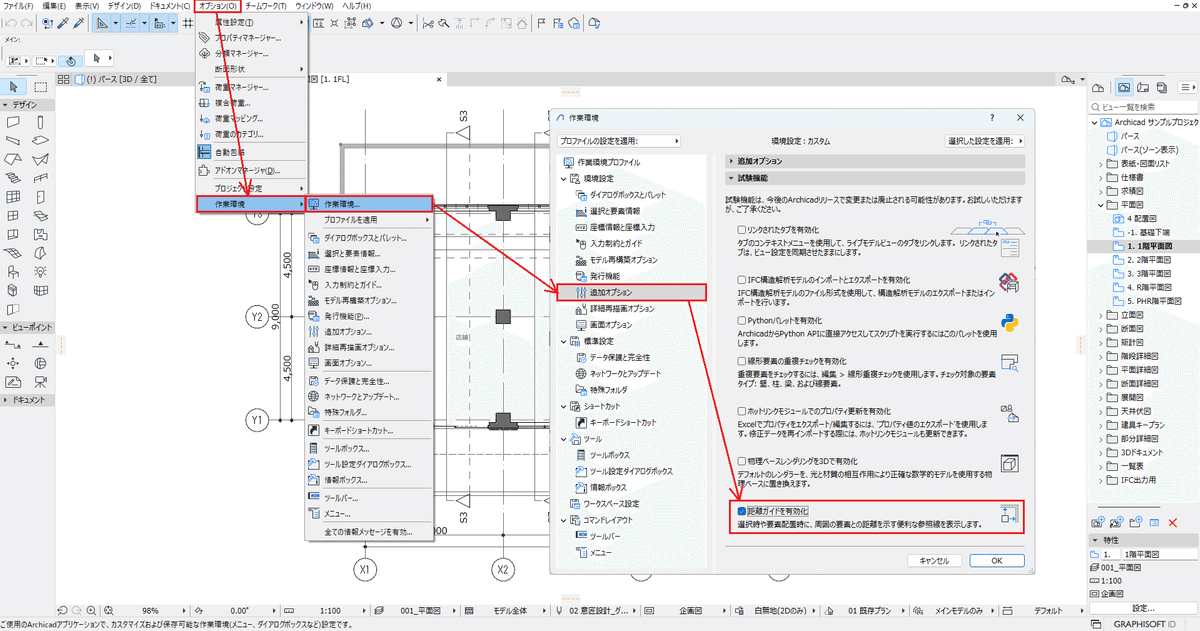
また距離ガイドにはどこを基準とした距離で表示するかを設定することができます。
[オプション]→[作業環境]→[座標情報と座標入力]から[距離ガイドを表示]で[辺までの距離]、[基準線までの距離]を変更することができます。
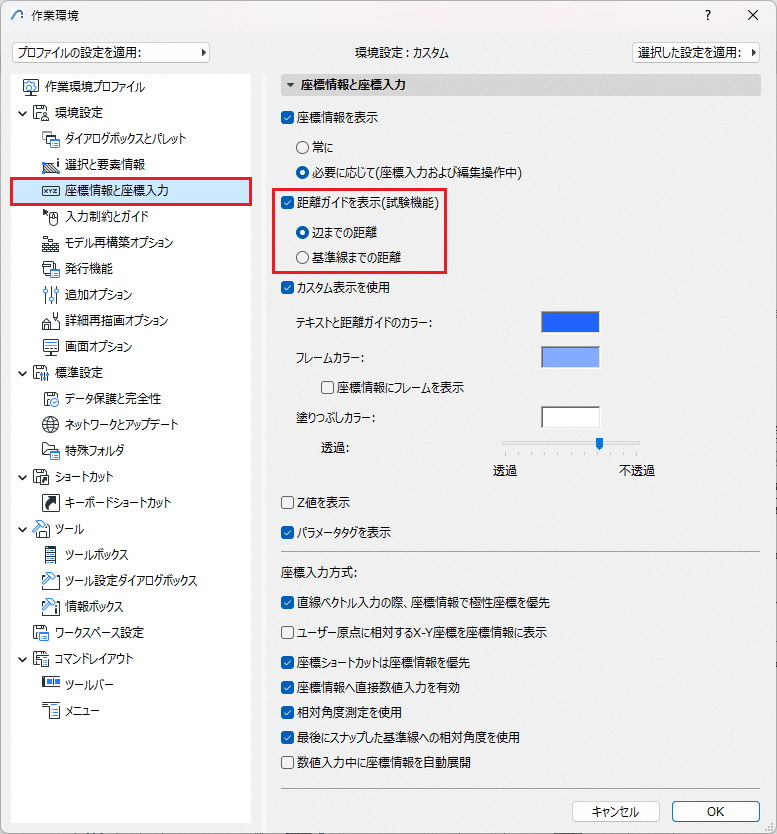
これらの設定を踏まえて、実際に使っていきたいと思います!
3.使ってみた
「距離ガイドは要素の選択時や配置時に距離を示す」ということなので、まずは配置する様子を見ていきます。
オブジェクトツールを選択して、平面図上で配置先を決めようとマウスカーソルを動かします。すると、既存の要素に対しての距離が自動で表示されます。そして、表示されている距離は、[Tab]キーで入力ボックスを選択して任意の数値を入力することができます。

上の操作では距離ガイドは全て通り芯にリンクしていますが、これを別の基準辺に再リンクすることも可能です。
既に配置をした要素を選択し、距離ガイドを表示します。
距離ガイドの矢印の先端をクリックして適当な辺をクリックすると基準辺を再リンクすることができます。

ただ再リンクを行い数値を入力して[Enter]を押すと、また最初の基準辺に戻ってしまします。数値はしっかり入力した通りに移動していますが、再度確認するために再リンクさせるのは少し不便だなと感じました…。
以上が距離ガイドの紹介でした!
距離ガイドについてもっと詳しく知りたい場合はこちら
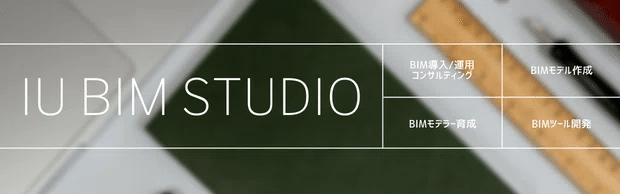
この記事が参加している募集
この記事が気に入ったらサポートをしてみませんか?
